Вирус мвд рф как удалить на Андроид?
Как убрать баннер МВД и разблокировать планшет.
Многие меня спрашивают — что делать, если МВД баннер появился на планшете и не дает им пользоваться? Напомню, в прошлом году я написал статью о том, как разблокировать свой компьютер от вредоносного баннера МВД, который говорил о якобы неправомерных Ваших действиях в сети интернет и о том, что за то, что Вы посещали ресурсы с порно и педофилией, вы должны заплатить штраф в несколько сотен рублей (форма прилагается). Статья называется Интернет заблокирован сайтом МВД РФ. Как разблокировать? и в ней рассказывался один из способов как выйти из такой, иногда щекотливой, ситуации.
 А вот про планшет я не рассказывал. На это раз решил восполнить этот пробел и поведать вам о том, как убрать баннер с планшета или с любого другого Android-устройства. Эта вредоносная программа запускается сразу после включения планшета и не реагирует ни на какие ваши движения, ожидая, что вы побежите и заплатите «штраф». Э, нет! Штраф мы платить никакой не будем, потому что мошенники на то и расчитывают. Я только представляю — какой поток денег льется на их мобильные счета от незнающих пользователей. Ну так вот. К самой теме ближе.
А вот про планшет я не рассказывал. На это раз решил восполнить этот пробел и поведать вам о том, как убрать баннер с планшета или с любого другого Android-устройства. Эта вредоносная программа запускается сразу после включения планшета и не реагирует ни на какие ваши движения, ожидая, что вы побежите и заплатите «штраф». Э, нет! Штраф мы платить никакой не будем, потому что мошенники на то и расчитывают. Я только представляю — какой поток денег льется на их мобильные счета от незнающих пользователей. Ну так вот. К самой теме ближе.
Все, что нам понадобится для лечения данной оказии — это кабель USB. Да, да. Всего лишь кабель USB! Надеюсь у вас кроме планшета есть и обычный персональный компьютер, чтобы нам было куда скинуть свои файлы на время «реанимации». Для начала попробуйте подключиться к телефону-планшету через USB. Если не получится, то поищите инфу, например в интернете, о вашем телефоне. Вас должна интересовать информация — как запустить телефон-планшет в безопасном режиме (для отладки по usb). В основном на устройствах Android используется следующая комбинация — зажимаете кнопку включения и клавишу уменьшения громкости, ждете включения устройства (это не должно быть быстро, ваш планшет-телефон должен просканировать все файлы), и идете в настройки.
Кстати, если вам это удалось, то вы можете обнулить ваш планшет, сделав сброс к заводским настройкам, но тогда есть риск потерять ваши файлы (фото, видео и так далее). Заметьте! С этим так называемом «вирусом» ваше устройство не заразилось ничем, ваши файлы не затронулись и ваша инфа никуда не отправилась! У вас в автозагрузку установилась троянская программа и все! А значит с этим можно справиться, нужно только добраться до нее! )
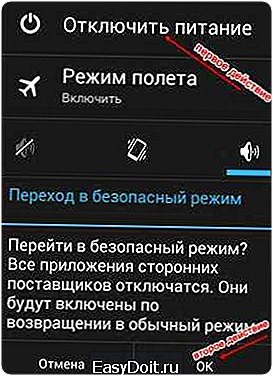 Значит так! Выключаем устройство, зажимаем клавишу громкости (и клавишу включения) и подключаем телефон-планшет к ПК через кабель USB. Ваше устройство должно включиться в безопасном режиме. Если такое произошло, то все отлично и все идет по плану. В безопасном режиме включите отладку устройства по USB. Таким образом у вас появится доступ к файловой системе планшета. Скопируйте все нужные вам файлы фото, видео и так далее в какую-нибудь папку на ПК, потом просканируете ее на вирусы вашим антивирусом. Возможно там найдутся файлы с именем video_lizyt_anus.mp4.apk и video_lizyt_anus.mp4-1.apk. Это самые распространенные программы баннеров. Но для полного излечения вам нужно сделать еще кое-что.
Значит так! Выключаем устройство, зажимаем клавишу громкости (и клавишу включения) и подключаем телефон-планшет к ПК через кабель USB. Ваше устройство должно включиться в безопасном режиме. Если такое произошло, то все отлично и все идет по плану. В безопасном режиме включите отладку устройства по USB. Таким образом у вас появится доступ к файловой системе планшета. Скопируйте все нужные вам файлы фото, видео и так далее в какую-нибудь папку на ПК, потом просканируете ее на вирусы вашим антивирусом. Возможно там найдутся файлы с именем video_lizyt_anus.mp4.apk и video_lizyt_anus.mp4-1.apk. Это самые распространенные программы баннеров. Но для полного излечения вам нужно сделать еще кое-что.
Вам предстоит вернуть планшет к прежним заводским настройкам из безопасного режима. Перед тем, как сделать это, загляните в настройки телефона-планшета, нет ли там галочки в пункте «Устанавливать приложения из неизвестных источников». Если есть, то уберите. И никогда не пользуйтесь этим пунктом!
Итак, включаете возврат к заводским настройкам и ..вуаля!.. Все готово! Ваше устройство как новое! Это самый верный и действенный способ вновь обрести работающее нормально ваше устройство.
В каких-то случаях срабатывает следующая инструкция:
Зажимаете три кнопки (клавиши громкости обе, клавишу включения), у вас должен запуститься процесс recovery cwm, выберите там пункт wipe data/factory reset и нажмите yes. Начнется восстановление телефона или планшета к исходному состоянию, в конце которого вы вернетесь на главный экран recovery. Выберите на нем следующий пункт reboot system now. Планшет перезагрузится и включится уже таким каким он был при покупке его в магазине.
Если вас и здесь постигла неудача или вы не смогли проделать описанные выше действия, то ваша дорога на следующий день будет к мастерам из ремонта сотовых. Потому что все может быть. Изготовители телефонов, планшетов так постарались выпендриться друг перед другом, что у каждого устройства свои заморочки. Поэтому пробовать можно и нужно все. Но я почему-то думаю, что у вас все обязательно получится.
Кстати, таким же способом вы можете разблокировать телефон или планшет, если забыли графический ключ.
Ну а в следующем видео мастер Сергей Клочков покажет наглядно как сбросить к заводским настройкам планшет или телефон, а также сделать пользовательскую настройку android-устройства.
Как убрать баннер МВД и разблокировать планшет.
lglive.ru
Ваш телефон был заблокирован МВД
Операционная система для смартфонов и планшетов Android, настолько популярна, что ее популярность можно сравнить разве с популярностью ОС для компьютеров — Windows. Ну и на чужой популярности, пытаются нажиться разного рода мошенники.
Недавно мне друг принес смартфон, в котором после включения и введения графического ключа, на целый экран появляется баннер, такого типа:
 |
 |
 |
Цитата:
Ваш телефон был заблокирован за просмотр порнографии, а именно сцен изнасилования, зоофилии, педофилии и других извращений.
Для разблокировки вам необходимо оплатить штраф! Для оплаты, следуйте следующим инструкциям:
Чтобы разблокировать ваше устройство, вам необходимо оплатить штраф у размере, указанном ниже.
- Найдите ближайший терминал пополнения счета «non -stop24», «i-box», «easypay».
- Найдите «W1 Wallet One» или «Единый кошелек» в разделе электронные деньги или в поиске.
- Введите номер кошелька — 132 447 325 807
- Внесите «300» гривен.
- Нажмите «Оплатить»
После оплаты, после 24, ваше устройство автоматически разблокируется!
В случае не уплаты, ваше устройство, будет заблокировано навсегда, все данные будут переданы в СБУ и на вас будет заведено дело по статье 301 УК Украины (Ввоз, изготовление, сбыт, распространение порнографических предметов).
Это была приведена цитата, с изображений выше. Что самое смешное в этом вирусе, так это то, что мошенники смогли написать такой вирус, а вот текст без ошибок — нет.[ads1]
Читайте: Что купить для Xiaomi Mi MIX 2
Когда появляется такой баннер, вы уже не можете никак использовать свое устройство, так как не работают сенсорные кнопки. Даже кнопка выключения не работает. Для того, чтобы выключить гаджет, нужно вытянуть аккумулятор.
Понятное дело, что люди не должны вестись на такие «разводы», но доверчивых людей много, поэтому мошенники на них наживаются.
Что делать в этом случае?
- Самое главное не паниковать и не бежать в полицию выяснять, «что это такое».
- Ни в коем случае ничего никому не платить, потому, что даже после оплаты, никто и ничего вам не разблокирует (такие случаи известны).
Читайте: Обзор смартфона Hummer h2+
Как снять эту блокировку?
Здесь есть 3 способа:
- Этот вариант подойдет тем, для кого не предоставляют ценности файлы и документы на телефоне. Для этого попросту сбрасываем смартфон/планшет, к заводским настройками (в Интернете, есть много инструкций о том, как это сделать не заходя в меню смартфона). После того как вы сбросите ваше устройство к заводским настройкам, этот баннер исчезнет.
- Если на вашем устройстве хранится ценная информация, существует другой способ, который позволит сохранить все ценные файлы. Нам нужно загрузить телефон в безопасном режиме (как это делается, вы также можете найти в Интернете, так как способы разные для разных версий ОС). В этом режиме, загружаются только те программы, которые идут в стандартной сборке вашего Android-устройства. Соответственно и вирус тоже не загрузится. После того, как вы убедились, что вирус не загрузился, заходим в Play Market и качаем антивирус Avast. После чего, запускаем сканирование вашего устройства. Антивирус должен найти этот вирус и удалить его. Включаем смартфон в обычном режиме и видим, что все уже в порядке.
- Попросту перепрошить ваше устройство. Этот вариант используем только тогда, когда вы по каким-либо причинам, не можете воспользоваться двумя предыдущими.
Читайте: Получаем root-права на Android
И помните одно: никогда не устанавливайте приложения с неизвестных источников. Для того, чтобы скачать себе программу, или игру, есть официальный магазин — Play Market. Также проверьте в настройках своего телефона, запрещено ли на нем устанавливать приложения с неизвестных источников.
Если есть вопросы о том, как загрузится в безопасном режиме на определенном смартфоне, или как сбросить к заводским настройкам — пишите в комментариях.
texnoera.com
Как удалить баннер с телефона или планшета Андроид
Баннерная реклама раздражает каждого, кто использует компьютер для интернет-серфинга, или владельца планшета, телефона, работающих на ОС Android, не только увеличивает время загрузки необходимого сайта, крадя время и предоплаченный трафик, она может быть вредоносной. Не исключено, что вас могут перенаправить на сайты и страницы, которые содержат вирус поражающий компьютер, a также туда, где вас ждут мошенники или вымогатель.
Независимо от девайса – компьютер это, или вы зашли в интернет с помощью телефона, или планшета особенно мешает агрессивная реклама, которая имеет вид всплывающего окна c баннером. В Андроид приложениях встречаются следующие рекламные баннеры, угрозы заблокировать компьютер от имени МВД если не оплатите штраф, которые хочет удалить практически каждый, а также реклама, содержащая вирус:
- статичные, отображаются определённое время или на протяжении всего периода работы с материалом, используя компьютер, или с помощью телефона, или планшета;
- реклама формата «Interstitial» — это всплывающий баннер, занимает весь экран, иногда c видео;
- реклама c каким-либо предложением в интерфейсе приложения;
- баннер особого формата, который встраивается в приложение и начинает появляться через несколько дней, в этом случае нельзя установить кто занёс, например, такой вирус, который требует оплаты штрафа от имени МВД;
- так называемая «полезная реклама», когда за просмотр того или иного сайта, страницы предлагаются различные вознаграждения.
Для того, чтобы убрать навязываемые просмотры и ненужную информацию на устройствах, работающих на андроид, используют специальные программы, так называемые блокировщики рекламы, устанавливаемые на мобильный девайс, предохраняющие от вирусов и мошенников, подделывающихся под киберполицию МВД.
В интернете в свободном доступе можно найти программы для Андроида, устанавливаемые на компьютер или мобильный девайс, которые позволяют бороться с баннерами, с мошенничеством под видом МВД.
Adaway
Эта программа помогает убрать показ рекламных баннеров в играх и приложениях, работающих на андроиде. Она также может убрать в браузерах рекламу во время просмотра сайтов, вирус-вымогатель баннер МВД. Эффективность работы этой программы – до 99%. Чтобы эта программа заработала на компьютере или ином девайсе, требуются ROOT-Права.
Это приложение даёт возможность:
- установки и отключения в один клик;
- создавать белые и чёрные списки (то есть откуда принимать или не принимать рекламу);
К недостаткам можно отнести блокировку абсолютно всей рекламы в 3G сетях.
Удаление приложения имеет свои особенности. При простом удалении программы блокирование рекламы будет продолжаться. Нужно открыть Adaway и кликнуть «Отключение блокировки рекламы». Только после этого можно удалять приложение.
AdBlock Plus
Один из самых популярных блокировщиков, удаляет также всплывающие окна, что служит защитой от занесения вируса. На Google Play отсутствует, поскольку многие разработчики приложений зарабатывают на рекламе. Процесс скачивания, установки похож на аналогичные действия в плагине браузеров Chrome и Firefox. В меню имеется переключатель on-off для для быстрого включения-выключения блокировки. Для того чтобы добиться улучшения работы программы нужно настроить из программы прокси-сервер. B настройках следует поменять свойства обновления, а также выбрать канал передачи трафика, которому следует отдавать предпочтение. Для установки не требуются Root-права, однако, для удаления рекламы при работе через Wi-Fi такие права потребуются.
Lucky Patcher
Помимо функции удаления рекламных баннеров, как источника вирусов, имеется возможность удалять функцию проверки лицензий, a это даёт возможность пользоваться пиратскими версиями игр, хотя появляется риск занести вирус. Имеется возможность заменить оригинальный Google Play Market на взломанный. Для Lucky Patcher требуются Root-права, a также установленный Busybox. Для отключения рекламы нужно:
- Запустить Lucky Patcher и найти нужное приложение.
- Сделать долгий «Тап» по названию и выбрать «Удалить рекламу». Разработчики советуют сделать резервную копию приложения, в котором отключается реклама, поскольку требуемая функция может оказать неработающей и приложение перестанет запускаться.
- Выбрать «Удалить рекламу патчем», не трогая никаких галочек, достаточно просто нажать далее.
- Если не срабатывает, нажать «Удалить рекламные Activity».
Adblock Browser
Основным преимуществом этого продукта является качественная блокировка рекламы. Adblock Browser внешне идентичен Firefox для Android, но по способности удалить баннеры с телефона или планшета значительно превосходит конкурентов. При использовании тех же фильтров, которые применяются на других платформах, в настройках можно просмотреть список исключений, установить параметры приватности, доступен просмотр в режиме «Инкогнито», можно стирать данные при выходе из программы. Одновременно доступны функции оптимизации трафика и экономии заряда аккумулятора.
Adguard
На сегодняшний день, наверное, самый эффективный и популярный блокировщик. Имеет следующие преимущества:
- обрабатывает страницу в ходе загрузки таким образом, что ещё до момента попадания в браузер из кода удаляется реклама, в отличие от конкурентов, например, Adblock Plus, где баннеры убираются совершенно на этапе отрисовки веб-страницы, поэтому исчезают мигающие скрытые баннеры и полноценно блокируются все виды рекламы;
- качественная и эффективная работа во всех браузерах, поскольку Adguard работает как отдельная программа, он эффективно удаляет рекламу во всех приложениях, вне зависимости от того, имеются или нет под эту браузерную платформу Adblock расширения;
- наличие модуля Антифишинг, который защищает от вредоносных и фишинговых сайтов – это прекрасная защита от проникновения вирусов и от мошенников;
- функция родительского контроля, благодаря наличию модуля «интернет-цензор», который блокирует доступ к порно сайтам, +18, где наиболее часто действуют мошенники под видом МВД и особенно велика вероятность занести вирус — такой функции блокировки порно продукции не имеет ни AdBlock, ни Adblock Plus.
- удаление рекламы не только на страницах сайтов, но и в программах, позволяя пользоваться avast, uTorrent, Skype без навязчивых баннеров;
- блокировка рекламных элементов до момента, когда о них становится известно браузеру.
Поскольку Adguard создавался российскими разработчиками, он нацелен на рунет и по сравнению с конкурентами более эффективно борется с рекламой в русскоязычном секторе интернета.
Похожие статьи
androidkak.ru
Как удалить вирус mvd.ru «Ваш компьютер заблокирован МВД»
Часто пользователи обращаются к нам с такой проблемой:
При запуске браузера открывается сайт mvd.ru с предупреждением о необходимости заплатить штраф:
Министерство Внутренних Дел Российской Федерации. Вами был нарушен закон! МВД РФ было обнаружено использование вашего электронного устройства с противоправной целью, а именно — просмотр и копирование материалов содержащих элементы педофилии, насилия и ГЕЙ-ПОРНО. На оплату штрафа Вам отведено 12 часов.
При попытке открыть любой другой сайт всё равно открывается mvd.ru. К тому же, на иконке сетевых подключений присутствует треугольник «Подключение ограничено». Антивирус не находит никаких вирусов и вредоносных программ на компьютере. Как удалить сообщение mvd.ru из браузера? Вот так выглядит страница с требованием оплатить штраф:
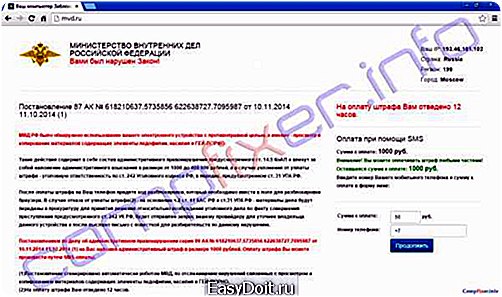
Прямо на обманной странице присутствует форма для перечисления денег мошенникам якобы для разблокировки компьютера. На самом деле, эта страница не имеет никакого отношения к сайту mvd.ru. Она подменена мошенниками. Если открыть этот сайт с не заражённого компьютера, откроется настоящий сайт МВД.
Существует другая разновидность страницы с сообщением:
Доступ в сеть Интернет заблокирован Для разблокировки введите свой номер телефона и следуйте инструкциям в смс
На экране отображается лишь форма для ввода телефонного номера и кнопки Отослать и К вводу кода:
Причина появления мошеннической веб-страницы
Страница-вымогатель появляется из-за того, что вредоносная программа изменила адрес DNS-сервера вашего компьютера. Как следствие — при запросе любого сайта DNS-ответ подменяется мошенническим сервером и выдаёт мошенническую веб-страницу, цель которой выманить деньги.
Настоящее МВД не может заблокировать компьютер за просмотр запрещенных сайтов. И тем более, МВД никогда не будет требовать уплаты штрафа на мобильный.
Удаление mvd.ru
1 Нажмите правой кнопкой мыши по значку сети в панели задач.
2 Выберите Центр управления сетями и общим доступом:
3 Нажмите на ссылку с названием сетевого подключения в правой части окна. Оно может называться по-разному, например Подключение по локальной сети или Беспроводное сетевое соединение:
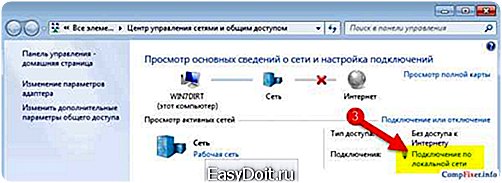
Если у вас не отображается ни одно подключение, проверьте, подключены ли вы к Wi-Fi или подключен ли кабель.
4 Нажмите кнопку Свойства:
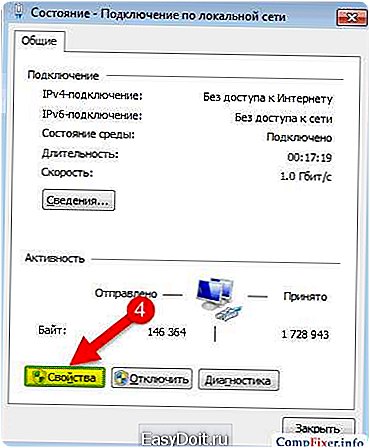
5 Выделите в списке Протокол Интернета версии 4.
6 Нажмите кнопку Свойства:

Здесь мы видим сторонний DNS-сервер, который был указан вредоносной программой:
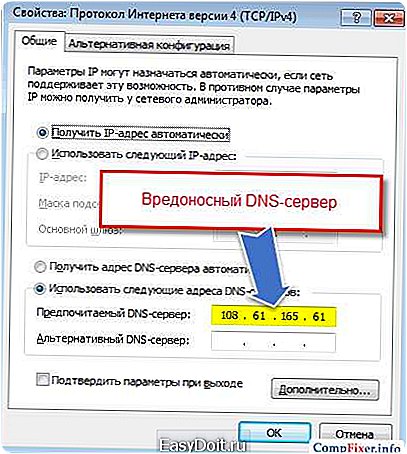
7 Установите переключатель в положение Получить адрес DNS-сервера автоматически.
8 Нажмите ОК:

9 Нажмите Закрыть для применения настроек:

После выполнения данной процедуры рекомендуется проверить компьютер с помощью программы MalwareBytes Anti-Malware.
Внимание! Бывают случаи, когда вредоносное ПО изменяет настройки DNS не только на компьютере, но и на роутере. Особенно, если для входа на веб-интерфейс роутера используется логин и пароль по умолчанию, вроде admin/admin. Поэтому, рекомендуем проверить корректность настроек DNS на роутере. Информацию о том, какие настройки DNS являются правильными, вы можете получить у вашего Интернет-провайдера. Также, советуем установить свой надёжный пароль для входа на веб-интерфейс роутера (модема).
Смотрите на видео, как это делается:
Если ничего не помогло
Если после выполнения вышеописанный действий вместо нужного сайта всё равно открывается мошенническая страница, выполните дополнительные действия.
1. Ещё раз зайдите в настройки сетевой карты.
- Установите автоматическое получение IP.
- Укажите вручную DNS-сервер компании Google: 8.8.8.8
- Нажмите OK для сохранения:

- Нажмите Закрыть в двух окнах.
- Запустите командную строку.
- Введите:
ipconfig /flushdns
2. Очистите файл Hosts (инструкция)

3. Выполните очистку временных файлов с помощью CCleaner (инструкция)
Что делать, если айпад или айфон заблокирован МВД
Если вымогатель «оплатите штраф 3000 рублей» появился на устройстве Apple, то:
1. Сначала попробуйте очистить историю и куки
Зайдите в Настройки:
Откройте раздел Сафари. Нажмите Очистить историю и Очистить:

Затем нажмите Удалить файлы cookie и данные и снова Очистить:

2. Если предыдущее действие не помогло разблокировать айпад, проще всего сделать сброс настроек (hard reset) с помощью программы iTunes: https://compfixer.info/ipad-reset/
Как убрать МВД с Android-устройства
1. Сперва попробуйте такой вариант: войдите в Настройки, Диспетчер приложений, найдите свой браузер (например Chrome), откройте свойства приложения и нажмите Очистить данные:

2. Если не помогло, есть более радикальный метод: сделать сброс устройства.
Войдите в Recovery на своем Android-устройстве. Чаще всего для этого потребуется:
- выключить смартфон/планшет,
- зажать центральную кнопку (home).
- нажать клавишу увеличения громкости и кнопку питания.
- держать до появления зеленого робота на дисплее.

(Читайте о различных вариантах входа в рекавери на разных устройствах: https://compfixer.info/android-zayti-v-recovery/ )
Выберите wipe data/factory reset:
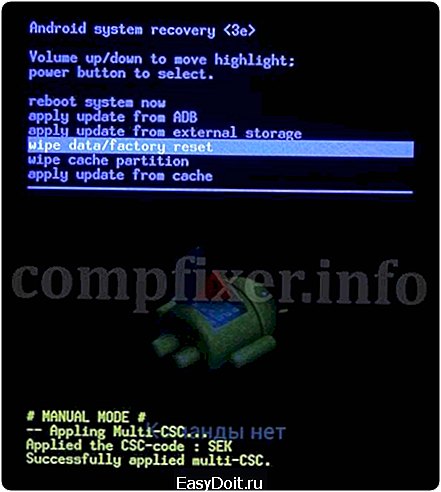
..и подтвердите, выбрав YES:

compfixer.info
